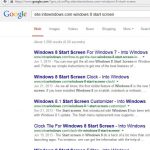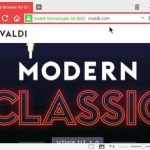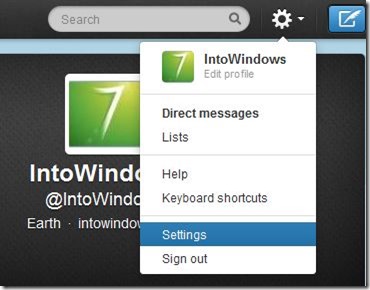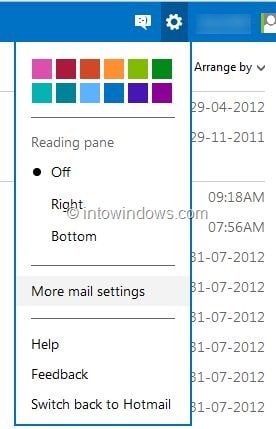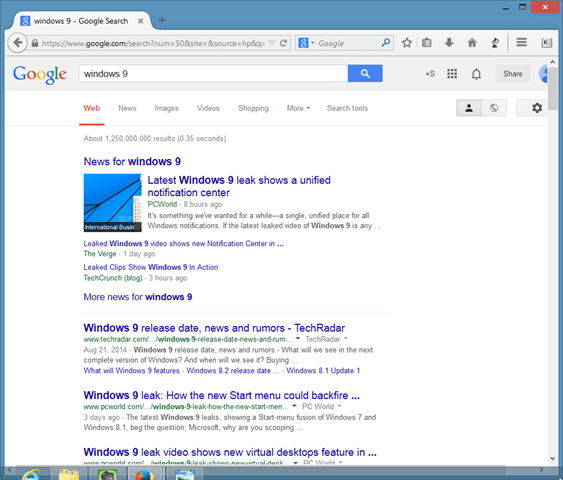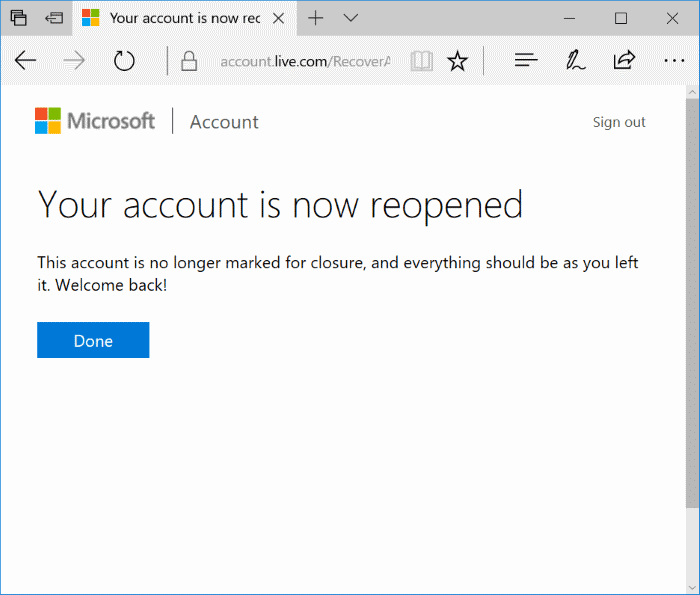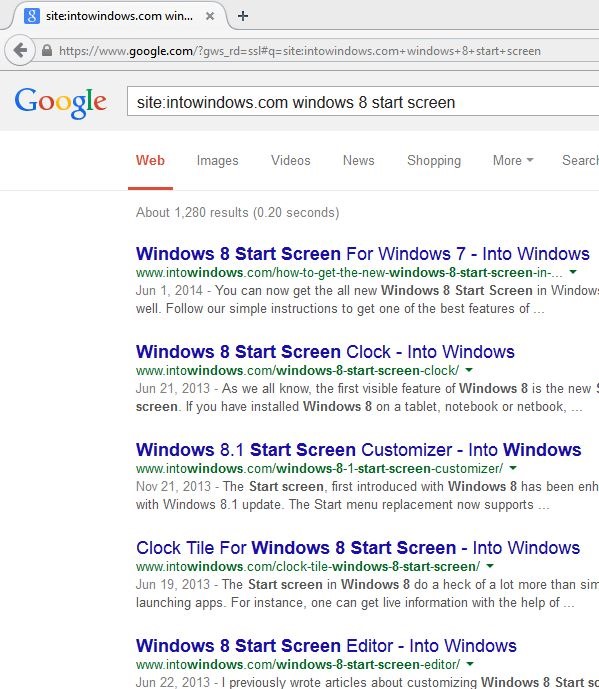En ce qui concerne les services de messagerie Web gratuits, deux services nous viennent instantanément à l’esprit. L’un est Gmail largement utilisé par Google et l’autre est Outlook.com populaire de Microsoft. Alors que Yahoo! La messagerie était autrefois un service de messagerie Web populaire, la plupart des utilisateurs ont fermé leurs comptes de messagerie ou sont passés à Gmail, Outlook.com ou à d’autres services de messagerie pour diverses raisons, notamment l’interface utilisateur à l’étroit.
Au cours des deux ou trois dernières années, dans le but de récupérer les utilisateurs perdus et d’empêcher les utilisateurs de basculer vers d’autres services de messagerie Web, Yahoo! a amélioré son service de messagerie en ajoutant un certain nombre de fonctionnalités. Un meilleur filtrage du spam, une authentification à deux facteurs et une meilleure interface utilisateur sont quelques-unes des principales améliorations qui ont été apportées au cours des deux ou trois dernières années.
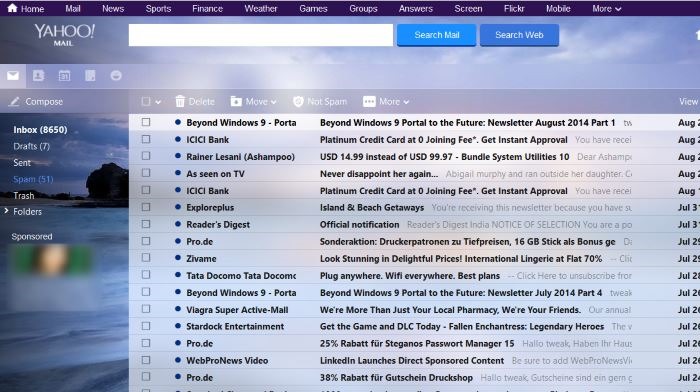
S’il ne fait aucun doute que ses concurrents, principalement Gmail et Outlook.com, proposent plus de fonctionnalités et de services, Yahoo! Les enjeux s’améliorent définitivement avec le temps.
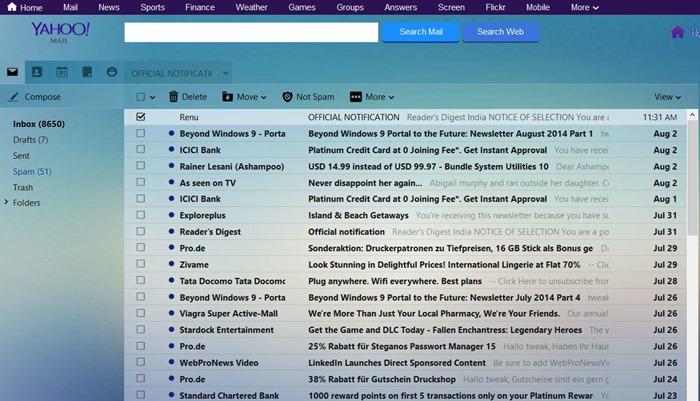
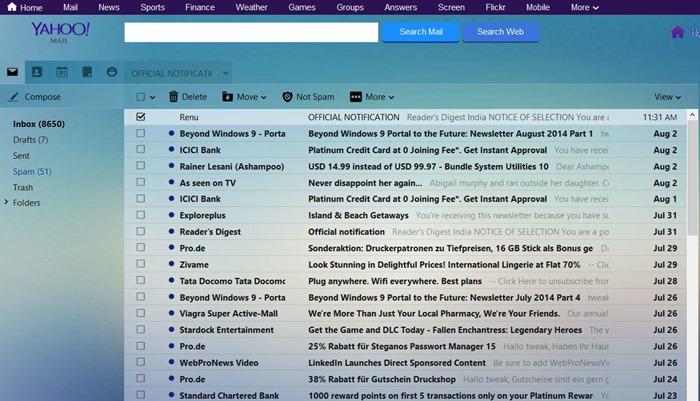
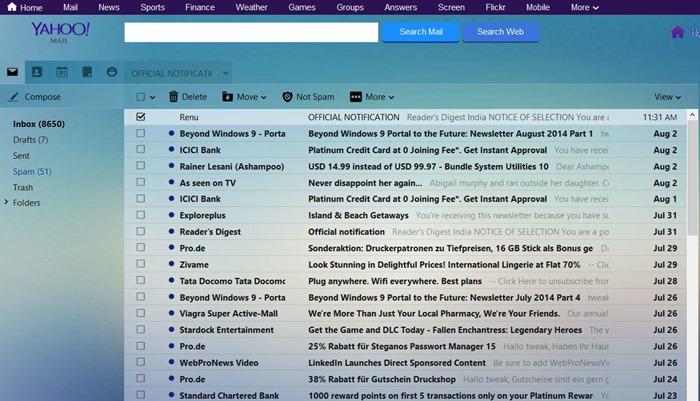
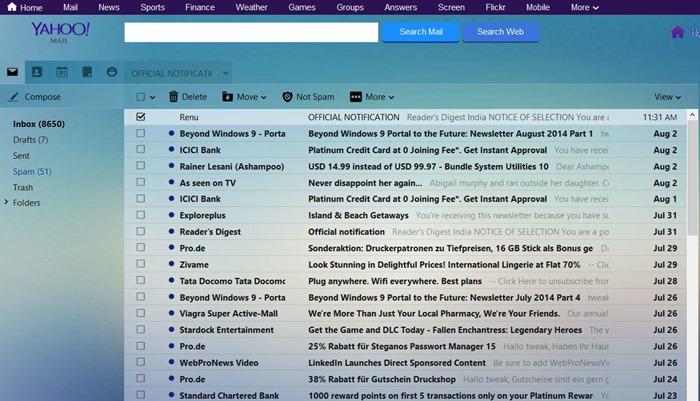
Bien que Yahoo! Le courrier n’est pas personnalisable comme Gmail, vous pouvez modifier l’apparence par défaut de votre boîte de réception en choisissant un nouveau thème. Si vous possédez déjà un compte Yahoo! Compte de messagerie et que vous souhaitez le personnaliser en modifiant le fond d’écran par défaut, vous pouvez le faire en suivant les instructions ci-dessous.
Personnalisation de Yahoo! Courrier
Étape 1: Connectez-vous à votre compte Yahoo! Compte de messagerie.
Étape 2: En haut à droite de la page, cliquez sur le fichier Équipement puis cliquez sur Thèmes.
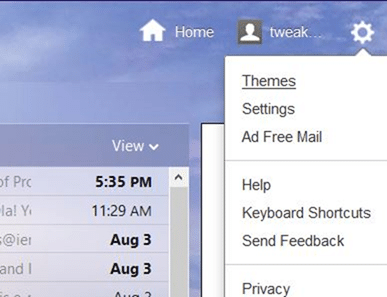
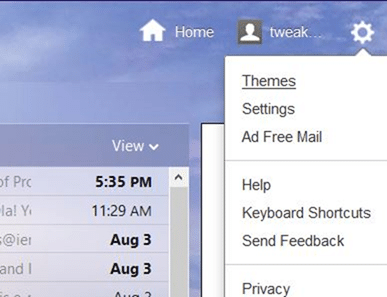
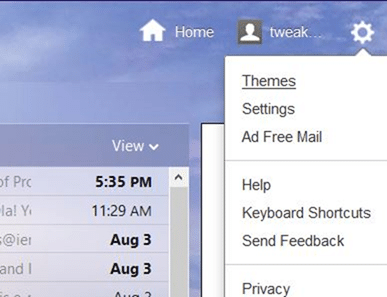
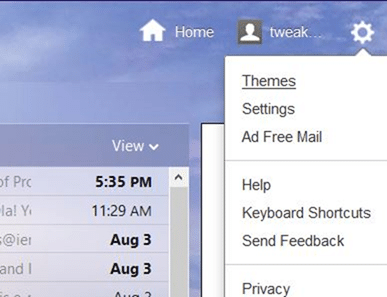
Étape 3: Choisissez l’un des thèmes disponibles pour modifier le fond d’écran et le thème actuels.
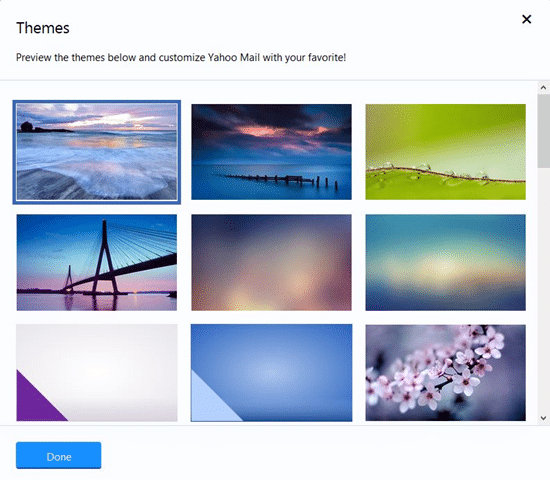
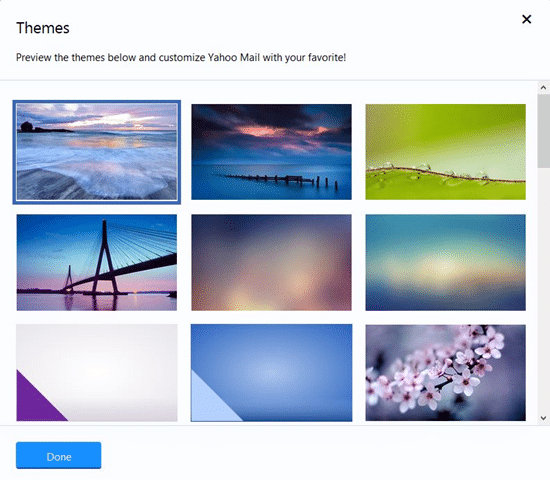
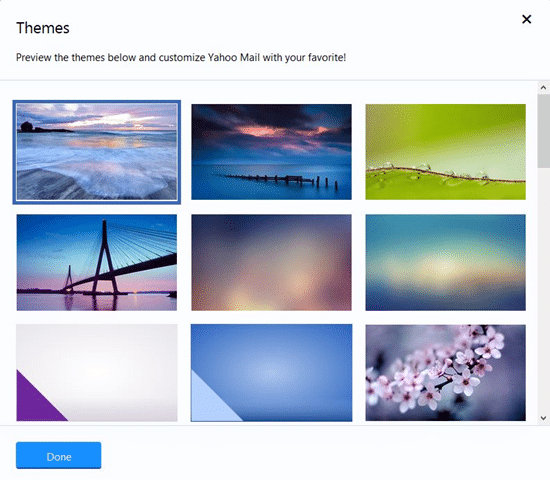
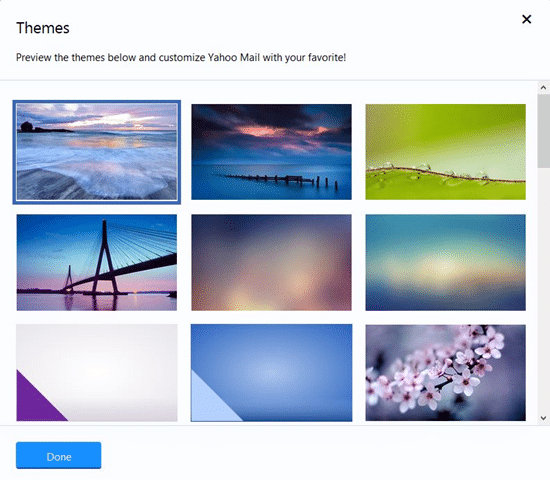
Malheureusement, Yahoo! Mail ne vous permet pas de définir votre fichier image comme image d’arrière-plan Mail pour le moment (vous pouvez définir une image personnalisée comme arrière-plan dans Gmail). Cependant, vous pouvez choisir l’un des dizaines d’arrière-plans magnifiques pour personnaliser votre boîte de réception. Nous sommes sûrs que vous tomberez sûrement amoureux du nouveau look de votre boîte de réception.
Et si vous utilisez Windows 8 / 8.1 et que vous avez téléchargé Yahoo! Application de messagerie, comment se déconnecter de Yahoo! Le guide de l’application de messagerie peut également vous intéresser.